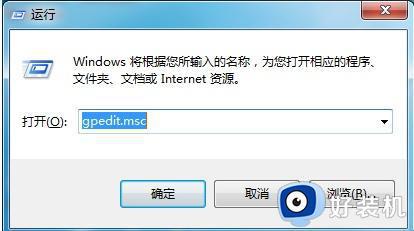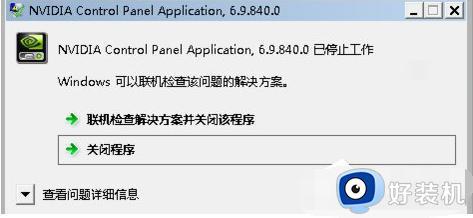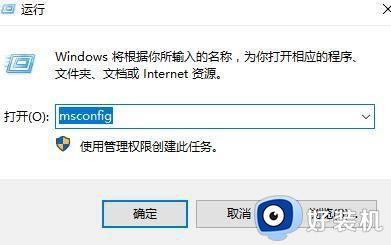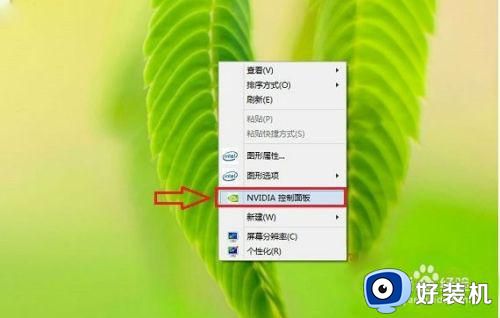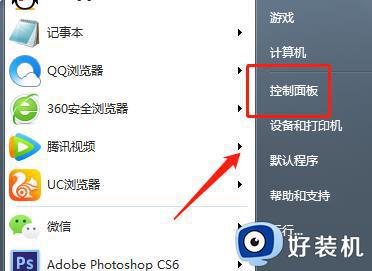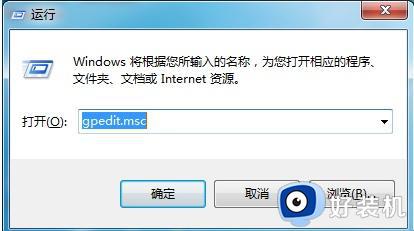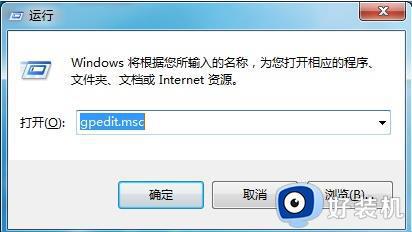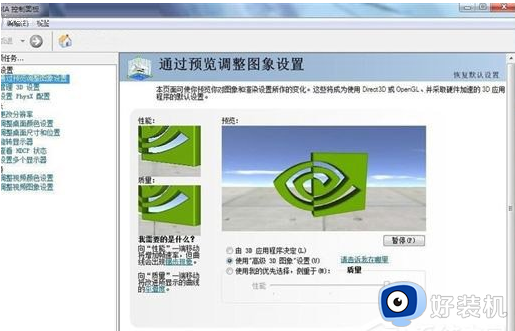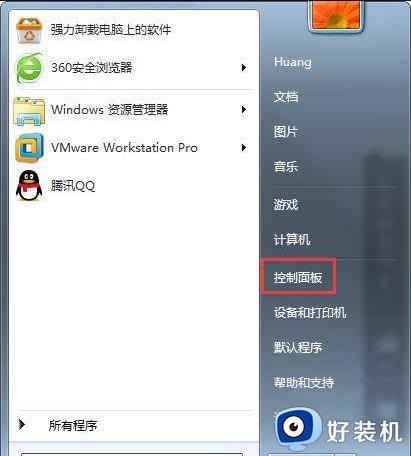win7控制面板在哪里打开 win7控制面板打开方法
控制面板大家应该不陌生吧,我们很多操作都是需要通过控制面板来进入的,不过很多win7系统新手小白可能还不知道控制面板在哪里打开吧,如果你也不大了解的话,那就跟着小编一起来看看win7控制面板打开方法吧。
推荐:win7 64位系统正版下载
具体步骤如下:
1、点击开始按钮,如图所示。

2、点击开始列表后点击控制面板或者点击所有程序。
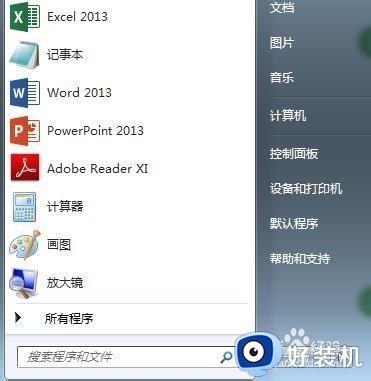
3、点击所有程序之后,接着点击附件-->>系统工具。
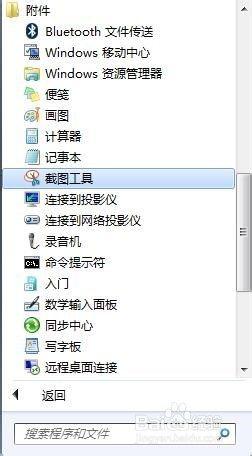
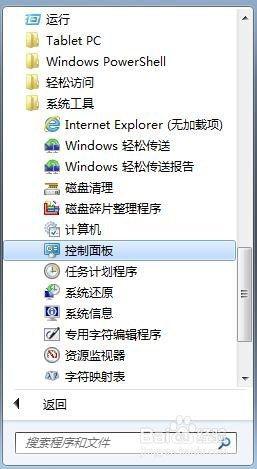
4、点击系统工具之后,在里面找到控制面板,单击控制面板即可。
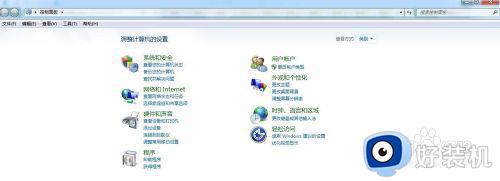
方法二、
1、打开计算机。

2、打开控制面板。

3、打开后如图所示。
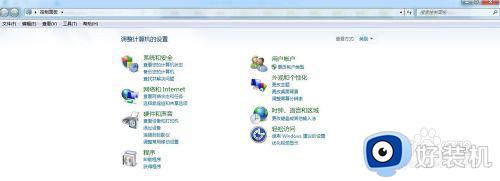
方法三、
1、打开计算机。
 2、在搜索框里面输入”控制面板“,按回车键即可。
2、在搜索框里面输入”控制面板“,按回车键即可。
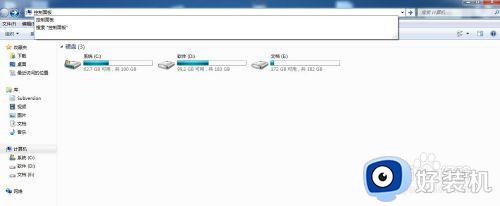 3、回车后如图所示。
3、回车后如图所示。
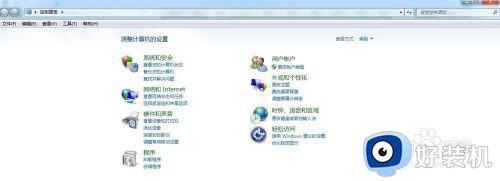
方法四、
1点击开始按钮,如图所示。
 2在如图所示位置,点击【控制面板】。
2在如图所示位置,点击【控制面板】。
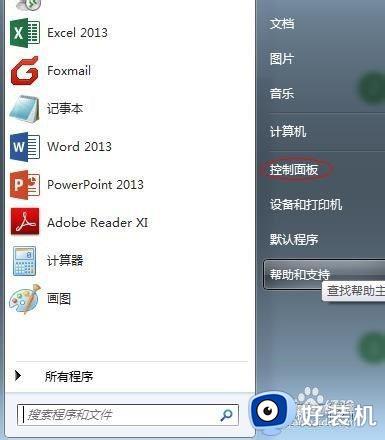
3、点击后如图所示。
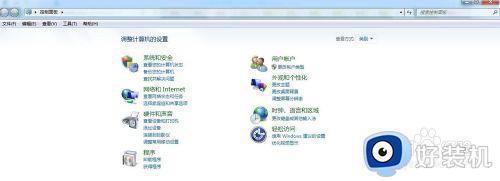
方法五、
1、如果有桌面显示有控制面板直接点击打开即可。

2、打开后如图所示。
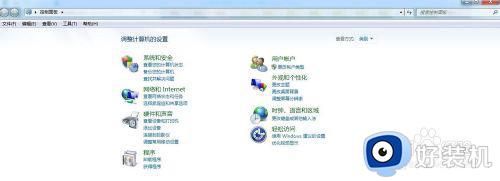
方法六、
1、打开运行窗口,如图所示。
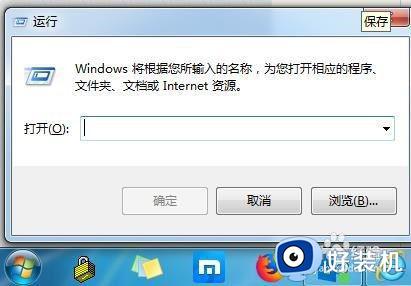
2、在运行窗口输入“control”,回车或者点击[确定]按钮,如图所示。
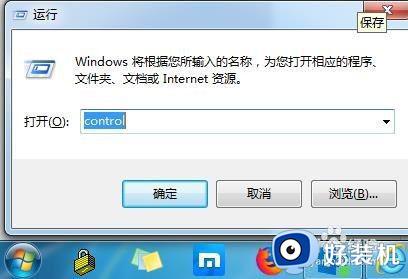
3、确定后,打开控制面板如图所示。
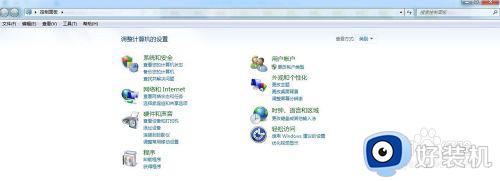
以上给大家介绍的就是win7打开控制面板的几种方法,如果你也有遇到的话,那就可以学习上面的几种方法来打开就可以了。